Bilgisayarımı ilk kurduğumda, durumumdaki fanlar için mavi LED ışıkların sürekli bir ışık ışını yaymaları gerektiği zaman nabız attığını fark ettim. Sorunun ne olduğunu bulamadım ve performansı etkilemiyor gibi görünüyordu, bu yüzden bir süre için tek başıma bıraktım.
Son zamanlarda, titremeler daha yoğunlaştı ve nihayet araştırmaya değer olacağını düşündüm. Sonuçların gerçekten ilginç olduğu ortaya çıktı ve sorunun ve ilgili çözümlerin olası birkaç nedenini buldum.

# 3 - Sürücüleri Yeniden Başlatma
LED fan ışıklarının yanıp sönmesi söz konusu olduğunda en sık karşılaşılan sorun, sürücü sorunudur. Kolayca sabitlenebilir. Anakarttaki tüm fanlar benzer şekilde titriyorsa, anakartta ve yazılımında bir sorun olabilir.
Sürücüleri yeniden başlatmak için (Windows 10), Aygıt Yöneticisi'ne gitmeniz ve ardından Evrensel Seri Veri Yolu Denetleyicileriiçin açılır menüyü seçmeniz yeterlidir. Herkesin ana bilgisayar denetleyicisi için farklı bir adı olur, ancak benim adı AMD USB 3.0 eXtensible Ana Bilgisayar Denetleyicisi - 1.0 (Microsoft). Görebileceğiniz diğer isimler arasında ASMedia USB 3.x veya Intel USB 3.x bulunur.
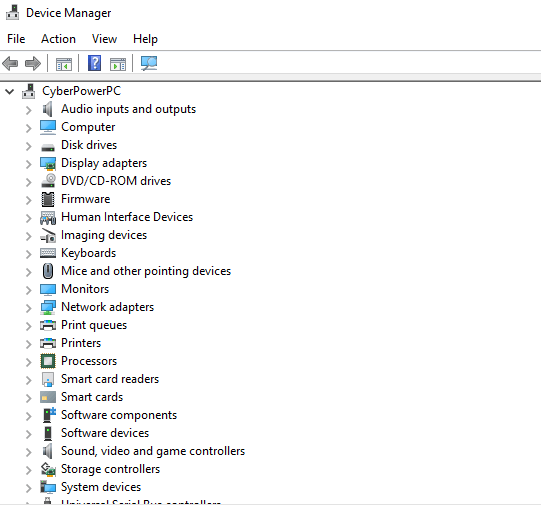
Tek yapmanız gereken Bu sürücüyü (veya kurulumunuz için eşdeğer sürücüyü) kaldırıyor. Kaldırdıktan sonra, fanınızdaki ışıklar söner ve bu normaldir. Evrensel Seri Veri Yolu Denetleyicileri'ni sağ tıklayın ve ardından Donanım değişikliklerini tara' yı tıklayın; sürücüler yeniden başlatılacak ve ışıklar tekrar açılacaktır.
Bu, yanıp sönen ışıkları etkilemiyorsa, her bir fana sağlanan elektrik miktarında bir sorun olabilir, bu da bizi bir sonraki düzeltmemize götürür.
In_content_1 tümü: [300x250] / dfp: [640x360]-># 2 - BIOS'ta Voltajı Düşürmek ve Fan Hızlarını Ayarlamak
Yanıp sönen LED ışıkları söz konusu olduğunda sık karşılaşılan bir diğer konu da anakartın fan kontrolöründedir. Yeterince güç almıyor veya yeterli güç vermiyor.
Bunun için basit bir düzeltme, makinenizin BIOS'una önyükleme yapmak ve fanlara daha fazla güç tahsis edilmesini sağlamak için bilgisayarınızın farklı bölümlerinin voltajlarını ayarlamak olacaktır. Buna bir örnek, bir overclocku CPU'ların yerel saat hızına sıfırlamaktır; bu da daha az güç kullanır.
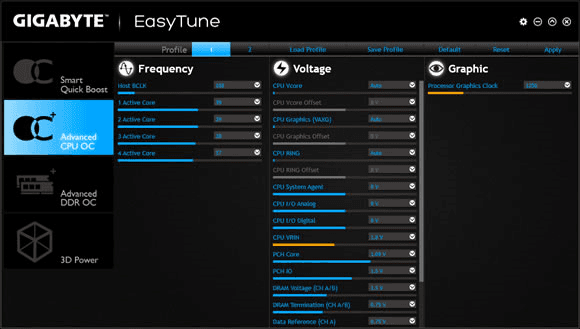
Başka bir çözüm, fan hızlarını ayarlamaktır. Fanlarınızı maksimum güçte çalıştırmak yerine, onları% 75 oranında çalıştırmayı deneyin (veya tersi). Bunu titreyen tüm hayranlar için yapmayı deneyin. Bununla birlikte, her bir fan için özel fan profilleri oluşturmanın da sorunu çözdüğü bilinmektedir.
Fan hızındaki azalma, her bir fan üzerindeki yükü azaltacak ve bu da sisteme enerji artacaktır. Makinem hızaşırtma işlemcim için çok fazla güç harcadığından, fan ışıklarımı sabitleyen düzeltme bu oldu.
# 1 - Kararsız Güç Sistemi
Bunun için çok yaygın bir neden sorun şu ki, güç kaynağı tüm fanlarınıza ve LED ışıklarına yeterince güç sağlamıyor. Bu sorunu gerçekten çözmenin tek yolu güç kaynağınızı yükseltmektir. Her fan 12v'nin düzgün çalışmasını gerektirir, böylece daha eski bir güç kaynağınız varsa, bu sizin sorununuz olabilir.
Ayrıca, herhangi bir tür fan ayırıcı kullanıyorsanız ve bu anakart bağlantısını başka bir fanla paylaşıyorsanız, fan gerekli olan en düşük güce sahip olmayacaktır.

Her fan bağlıysa kendi bağlantı noktalarına gidip hala yeterince güç alamıyorlar (Titreme devam ediyor) sonra güç kaynağınızı yükseltmek atılacak tek adım. Bu, fanların düzgün şekilde çalışmasını sağlayacak ve bilgisayarınızın ömrünü önemli ölçüde artıracaktır.
Bu düzeltmelerin yardımcı olacağını umuyorum ve başka bir çözüm sizin için işe yaradıysa, ne yaptığınızı bilmeme izin verin o da dışarı. Herhangi bir sorunuz varsa, aşağıdaki yorumlardan bana sormaktan çekinmeyin!